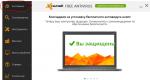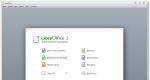Vdelana programska oprema telefona se ne bliska. Telefon se ne vklopi po utripanju vdelane programske opreme, kaj naj storim? Argumenti proti ponovni namestitvi OS
Vprašanje, kako utripati pametni telefon na Androidu, lahko zmede uporabnika začetnika, ki še ne ve, kako se spopasti s to nalogo. Ta članek naj bi vam pomagal, da lahko sami utripate vdelano programsko opremo telefona in ne preplačate storitev tehnikov v servisnih centrih, ki za to delo zaračunajo od 1000 rubljev.
Glavna stvar je natančno slediti navodilom, ki smo jih dali, saj lahko napaka povzroči zelo katastrofalne posledice. Vprašanje, kako utripati pametni telefon Android z računalnikom, pogosto začne motiti uporabnike, ko je sistem zamašen z datotekami in v njem obstajajo različne napake. To bo pomagalo obnoviti prejšnje delovanje in na splošno izboljšalo stabilnost in kakovost sistema. Prva stvar, ki jo lahko poskusite, je, da ponastavite nastavitve na tovarniške nastavitve, če pa to ne pomaga, je edina možnost, da utripate vdelano programsko opremo.
- Ko ugotovite, kako sami utripati kitajski pametni telefon, se morate skrbno pripraviti na ta postopek. Prva stvar, ki jo morate storiti, je zagotoviti, da je vaš telefon vsaj 50-odstotno napolnjen ali še bolje, da ga napolnite do konca. To je potrebno, da se odpravi možnost odklopa. Med postopkom lahko napravo priključite na polnilnik. Če se vaš pametni telefon med postopkom izklopi, boste izgubili vse podatke in se lahko spremeni v neuporabno opeko, zato ne zanemarite tega pravila;
- Ugotovite, katera različica operacijskega sistema je trenutna za vaš telefon in na čem je trenutno nameščen. To lahko ugotovite tako, da odprete meni z nastavitvami in tam izberete razdelek »O telefonu«. Poglejte različico Androida, različico jedra in številko gradnje.

Čas je, da ugotovimo, kako utripati pametni telefon Android prek računalnika. Na podlagi informacij, ki ste jih prejeli z zgornjo metodo, najdemo najnovejšo vdelano programsko opremo, ustvarjeno posebej za vaš model naprave. Prav tako je bolje, da predhodno naredite sisteme, tako da lahko, če se kaj zgodi, obnovite na prejšnjo različico vdelane programske opreme. Kako to storiti, smo že opisali v članku.
Utripanje Androida z računalnikom
Prvi in morda najbolj priljubljen način je bliskavica pametnega telefona Samsung, ZTE ali drugega proizvajalca s posebno programsko opremo. Za to obstaja veliko aplikacij, najboljša in najpreprostejša za uporabo pa je po našem mnenju Fastboot. Prednosti aplikacije so varnost uporabe, udobje in zanesljivost. Upoštevajte spodnja navodila, da boste razumeli, kako sami flashate svoj pametni telefon s programom Flashtool.
Program vdelane programske opreme je treba izbrati glede na proizvajalca vaše naprave:
- Samsung - Odin;
- HTC - Flash Tool;
- Xiaomi - Fastboot;
- HTC - Fastboot;
- Sony - Flashboot;
- LG - posodobitev KDZ.
Prenesite ustrezno aplikacijo in jo namestite na svoj računalnik. Bolje je, da to storite na pogonu C, tako da se pot do njega izkaže takole: C:\Android.
Ko ugotovite, kako utripati pametni telefon s programom Flashtool, bodite pozorni na mapo »Orodja«, ki vsebuje vse potrebne pripomočke, v »Gonilniku« pa boste našli gonilnike. Telefon povežemo z osebnim računalnikom, nato pa se gonilniki zanj samodejno namestijo. Če se to ne zgodi, pojdite na spletno mesto proizvajalca in od tam prenesite gonilnike. Pomembno je, da je vdelana programska oprema namenjena različici vašega telefona. Praviloma se naloži v arhivu Zip, ki ga je potrebno premakniti na naslov: C:\Android.
Zdaj moramo odkleniti zagonski nalagalnik na našem pametnem telefonu Android. Če želite to narediti, odprite meni »Start« v računalniku in v iskalno vrstico vnesite ukaz »CMD« ter izberite cmd.exe. Z desno miškino tipko kliknite ikono in izberite »zaženi kot skrbnik«.
V ukazno vrstico, ki se prikaže pred nami, vnesemo C:\Android\Tools. Ukaz potrdite s pritiskom na tipko Enter. Nato boste preusmerjeni v imenik »Orodja«.
Naslednji korak je vnos ukaza fastboot devices.
Če je hitri zagon pravilno prepoznal vaš pripomoček, se prikaže njegova koda. To pomeni, da lahko začnete postopek vdelane programske opreme. Če se prikaže sporočilo »čakam na napravo«, morate izklopiti telefon, namestiti gonilnike in ponoviti zgornje korake.
Vnesite ukaz »fastboot update firmware file name.zip«, po katerem se začne vdelana programska oprema pametnega telefona Android. Po zaključku tega postopka morate znova zagnati napravo.
Kako znova zagnati pametni telefon Android z RECOVERY?
Ta metoda vključuje uporabo običajne ali standardne obnovitve. Prvi so neuradni vdelani programi, v katere uporabniki pogosto dodajo številne zanimive funkcije, ki jih v uradnih ni. Poiščemo datoteko vdelane programske opreme, jo prenesemo in prenesemo v koren datotečnega sistema telefona.
Ko se odločate, kako utripati pametni telefon prek Recovery, ga morate znova zagnati in vstopiti v ta način. Običajno lahko to storite tako, da pritisnete tipko za vklop in zmanjšanje glasnosti. Način obnovitve upravljate s tipkama gor in dol. Poiskati moramo razdelek z vdelano programsko opremo in tam izbrati predhodno preneseno datoteko. Običajno se ta element imenuje »uporabi posodobitev iz zunanjega pomnilnika«, »Namesti ZIP« ali »uporabi posodobitev s kartice SD«.
Po tem se začne postopek vdelane programske opreme, po zaključku katerega morate znova zagnati napravo.
Metoda za utripanje vdelane programske opreme telefona prek ROM MANAGER
Vprašanje, kako utripati pametni telefon Android, je mogoče rešiti na ta preprost način, čeprav ni tako priljubljen. Vendar obstaja ena pomembna pomanjkljivost - ROM Manager ne bo deloval, če nimate korenskih pravic. Druga zahteva je, da je treba uporabiti obnovitev po meri. Formalno bo vdelana programska oprema nameščena prek obnovitve, vendar boste delali samo z vmesnikom, ki se ga je lažje naučiti.
Prenesite pripomoček ROM Manager in ustrezno vdelano programsko opremo za vaš telefon Android. Odprite program in nato izvedite naslednje manipulacije.
Posodobitev ali namestitev vdelane programske opreme lahko odpravi številne težave, povezane z delovanjem naprave Android. Med dolgotrajno uporabo se sistemski pomnilnik mobilnih pripomočkov zamaši z ostanki datotek () (»odlitki« predhodno prenesenih programov), zlonamerno kodo () in drugimi nepotrebnimi podatki. Vse to vodi do zmanjšanja zmogljivosti in hitrosti procesorja in RAM-a. Posledično se pametni telefon (tablica) pogosto sam zamrzne in znova zažene. In če ponastavitev na tovarniške nastavitve () ne privede do pozitivnega rezultata, lahko uporabnik samo izvede posodobitev programske opreme. Poglejmo, kako znova zagnati telefon, ki deluje v operacijskem sistemu Android.
Vrste vdelane programske opreme in načini njihove namestitve
Namestitev vdelane programske opreme Android doma se v mnogih pogledih razlikuje od namestitve druge programske opreme. Ta postopek je bolj delovno intenziven in povezan s številnimi tveganji. Če izberete napačno različico programske opreme ali prekršite postopek posodabljanja, obstaja možnost, da bo vaš telefon ali tablica postal neuporaben. Vendar pa se mnogi, ko so od strokovnjakov izvedeli, koliko stane osvežitev, še vedno odločijo, da bodo sami spremenili različico programske opreme.
Za utripanje Androida ni enotnega navodila, ki bi ustrezalo vsem modelom mobilnih naprav. Vse je odvisno od proizvajalca naprave in programske opreme, ki jo nameravate namestiti.
Vsa vdelana programska oprema za Android je razdeljena na dve vrsti:
- Uradno. Dobavljajo jih neposredno proizvajalci pametnih telefonov in so običajno primerni samo za določeno znamko. Takšni programi veljajo za najbolj zanesljive, zato jih je treba uporabljati, kadar koli je to mogoče.
- Neuradno (po meri). Razvili uporabniki naprav Android in mala podjetja. Uporabljajo se pri ponovni namestitvi Androida na kitajske naprave (na primer Lenovo, Meizu, Xiaomi itd.).
Pri uporabi programske opreme po meri obstaja možnost namestitve posodobitve nizke kakovosti, zaradi česar se bo pripomoček začel še bolj upočasnjevati. Zato morate izvedljivo datoteko prenesti šele po natančnem branju njenega opisa in branju mnenj uporabnikov.
Obstaja več načinov za spremembo vdelane programske opreme v sistemu Android:
Priprava na samoutripanje
Preden znova namestite programsko opremo v napravo Android, morate izvesti številne pripravljalne ukrepe:
- prenesite program za posodobitev programske opreme na svoj računalnik (Odin, Kies ali SP Flash Tool in poiščite visokokakovosten kabel USB (če bo ponovna namestitev izvedena z računalnikom);
- (če nameravate Android znova namestiti na neuradno različico);
- napolnite baterijo pripomočka na 100%;
Funkcionalnost nameščene programske opreme je v veliki meri odvisna od njene različice in zgradbe. Če želite preprečiti, da bi nova vdelana programska oprema čez nekaj časa začela prihajati v konflikt s strojno opremo, morate ugotoviti serijsko številko mobilne naprave:

Oglejmo si podrobnejši postopek posodobitve Androida na telefonu na primerih Samsung in Lenovo, čeprav so ta navodila primerna tudi za številne druge znamke.
Vdelana programska oprema pametnega telefona podjetja Samsung
Posodobitve programske opreme na napravah Samsung se izvajajo s programom Kies. Ta pripomoček vam omogoča, da ne samo znova zaženete tablico ali telefon, ampak tudi naredite varnostno kopijo starega sistema, sinhronizirate osebne podatke z računalnikom in še veliko več.
Preden spremenite vdelano programsko opremo na najnovejšo programsko opremo, morate pravilno konfigurirati Kies. To se naredi na naslednji način:
 Ko nastavite Kies, ustvarite varnostno kopijo programske opreme, ki je na voljo v vašem pametnem telefonu. To vam bo omogočilo obnovitev sistema v primeru neuspešne vdelane programske opreme. Če želite varnostno kopirati Android prek osebnega računalnika, v začetnem oknu aplikacije izberite »Varnostno kopiranje«, označite elemente, ki jih želite shraniti, in zaženite postopek s klikom na ustrezen gumb.
Ko nastavite Kies, ustvarite varnostno kopijo programske opreme, ki je na voljo v vašem pametnem telefonu. To vam bo omogočilo obnovitev sistema v primeru neuspešne vdelane programske opreme. Če želite varnostno kopirati Android prek osebnega računalnika, v začetnem oknu aplikacije izberite »Varnostno kopiranje«, označite elemente, ki jih želite shraniti, in zaženite postopek s klikom na ustrezen gumb. 
Ko ustvarite varnostno kopijo, ponovno zaženite telefon ali tablico prek računalnika. Če želite to narediti, odprite razdelek »Orodja« v programu Kies in aktivirajte element, označen na sliki, s čimer začnete postopek posodobitve. 
Med bliskanjem naprave je v nobenem primeru ne izključite iz računalnika ali izvajajte drugih dejanj, ki bi lahko povzročila prekinitev povezave.
Po utripanju telefona Android prek računalnika preverite delovanje vseh njegovih funkcij. Če nič ne uspe, to pomeni, da je bila posodobitev programske opreme uspešna.
Zamenjava vdelane programske opreme na tablici Lenovo prek osebnega računalnika
Preden utripate tablični računalnik Lenovo, morate razumeti, da ni programske opreme, razvite posebej za to znamko. Zato se moramo zadovoljiti z univerzalnim razvojem. Ena takih aplikacij je SP Flash Tool. Poglejmo, kako posodobiti programsko opremo na Lenovo s tem pripomočkom:

Ko ste uspeli posodobiti vdelano programsko opremo, preverite, ali vse funkcije tablice delujejo.
Če se vaš pripomoček na platformi Android preneha vklopiti, to pomeni, da ste izvedli dejanje, ki je povzročilo takšne težave. Morda ste namestili sporno aplikacijo ali virusni program, nepravilno posodobili napravo, pridobili korenske pravice ali izbrisali ali spremenili sistemske datoteke. Razlogov je lahko veliko in trenutno nam ni tako pomembno, zakaj se je to zgodilo. V tem članku bomo rešili težavo, ko se mobilni pripomoček ne vklopi v operacijskem sistemu Android z novo vdelano programsko opremo.
rešitev
Če je z zagonskim nalagalnikom vse v redu, težave ni težko rešiti. Toda najprej se morate prepričati, da je tako. Kliknite »Napajanje« in opazujte reakcijo zaslona. Če je z zagonskim nalagalnikom vse v redu, boste na zaslonu videli klicaj, Android ali ležečega robota. Če pride do reakcije, je vse odvisno od operacijskega sistema, kar pomeni, da bo nova vdelana programska oprema rešila težavo.Če na zaslonu ne vidite ničesar, povežite svoj pametni telefon ali tablico z računalnikom in pritisnite »Power« ali kombinacijo gumba za vklop + glasnost (dol). Računalnik bi moral videti, da se mobilni pripomoček povezuje z njim. V tem primeru obstaja tudi možnost posodobitve programske opreme.
Obnovitev s programom proizvajalca
Najlažji način za obnovitev naprave, ki se ne vklopi, je prenos pripomočka za namestitev gonilnikov in posodobitev OS na uradni spletni strani proizvajalca. Ta možnost ni primerna za vse modele pametnih telefonov in tablic. Če pa je vašo napravo izdelal LG, naredite naslednje:
Če je nameščen Custom Recovery CWM
Obstaja še ena priložnost za posodobitev programske opreme za "mrtev" Android. Če pa ga želite uporabljati, morate imeti dostop do obnovitve. Če želite odpreti poseben način, hkrati pritisnite tipki "Power" in "Volume -".Če se v napravi zažene obnovitev, naredite naslednje:

Prek aplikacije po meri za Windows za firmware
Uporabite lahko tudi neuradni program. Sledite navodilom za namestitev programske opreme.

Izvedbeni koraki
- Prenesite program (flasher) na svoj računalnik.
- Prenesite vdelano programsko opremo za svojo napravo.
- Povežite napravo z računalnikom in kliknite »Power« + »Vol –«.
- Izberite datoteko iz Androida s pomočjo pripomočka in namestite.
Zagotavlja aktivno podporo strankam, objavlja posodobitve in nadgradnje za svoje pripomočke z različnimi stopnjami uspeha. V praksi razvijalec zagotavlja uradno vdelano programsko opremo večinoma "po zraku" (prek posodobitev OTA), pa tudi z objavo posebne slikovne datoteke vdelane programske opreme na svojem spletnem mestu ali portalu.
Sliko lahko utripate z naborom posebne programske opreme:
- Obnovitev CWM.
- Obnovitev TWRP.
- Uporaba računalnika in posebnega nabora programov (Fastboot, KDZ Update, Odin in drugi pripomočki).
Praviloma so slike vdelane programske opreme pred posodobitvijo zapakirane v posebne arhive s pripono ZIP, ISO in drugimi.
Poleg uradne vdelane programske opreme zelo pogosto uporabniki in skupnost pripomočkov oblikujejo podporo za naprave tako, da izdajo različice vdelane programske opreme po meri in jih objavijo na amaterskih forumih in portalih. Takšne posodobitve lahko zagotovijo razširjeno ali zmanjšano funkcionalnost uradnih slik ter jim dodajo ali odstranijo nepotrebne vidike.
Za začetek, pred postopkom utripanja poskrbite za svoje podatke v notranjem pomnilniku naprave. Pri posodabljanju se vse datoteke izbrišejo, kar pomeni, da morate vnaprej narediti varnostno kopijo in pomembne datoteke shraniti na zunanji medij.
Na vprašanje kako flashati android Ne bomo se ustavili pri posodobitvah OTA »po zraku«, ampak raje vso pozornost usmerimo na druge načine posodabljanja.
Utripanje telefona z uporabo CWM Recovery
Bogata funkcionalnost CWM Recovery vam omogoča izvajanje številnih manipulacij z napravo, vključno s posodabljanjem vdelane programske opreme. Naprave imajo privzeto nameščeno osnovno obnovitev, kar pomeni, da morate najprej namestiti sam pripomoček ClockWorkMod Recovery.
Splošni postopek utripanja, opisan spodaj, velja za datoteke ZIP. Navodila:
- Pojdite na Obnovitev. Če želite to narediti, morate popolnoma izklopiti napravo in nato pritisniti določeno zaporedje gumbov na telesu naprave. Komplet ključev se lahko razlikuje glede na proizvajalca naprave. Vsaka kombinacija je lahko drugačna. Dodatne informacije lahko poiščete z iskalniki, tako da postavite ustrezno vprašanje. Univerzalna možnost je nastavitev naslednjih tipk:
- Gumb za povečanje glasnosti + tipka za vklop
- Gumb za zmanjšanje glasnosti + tipka za vklop
- Gumbi za povečanje/zmanjšanje glasnosti + tipka za vklop + tipka Domov.
- Hkrati držite tipki za povečanje in zmanjšanje glasnosti ter tipko za vklop/izklop.
Ko ste v obnovitvi, boste videli osrednji meni, po katerem se lahko pomikate z gumboma za povečanje in zmanjšanje glasnosti, tipka za vklop pa bo delovala kot izbira dejanj.
- Preden zaženete napravo, morate izvesti popolno ponastavitev pripomočka na tovarniške nastavitve. Če želite to narediti, pojdite na postavko »izbriši podatke/ponastavi na tovarniške nastavitve« in potrdite dejanje s klikom na vrstico z napisom »Da – izbrišite vse uporabniške podatke«.
- Ko se vrnete v glavno preddverje, izberite »Namesti zip«.
- Nato kliknite element »Izberi zip iz /sdcard« in v drevesu Raziskovalca izberite datoteko s predhodno shranjeno vdelano programsko opremo.
- Svojo izbiro potrdite s klikom na »Da – Namesti ...«.
- Začel se bo postopek utripanja naprave. Na koncu postopka bo uporabnik na zaslonu videl sporočilo »Namestitev s kartice SD je končana«.
- Vse, kar mora uporabnik storiti, je, da se vrne v glavno lobby CWM Recovery in dokonča postopek ponovnega zagona pripomočka s klikom na vrstico »znova zaženi sistem zdaj«.
Po teh korakih se bo začela namestitev vdelane programske opreme. Brez panike, saj lahko namestitveni algoritem traja do 10 minut.

Kako bliskati telefon Android z obnovitvijo TWRP
Za tiste, ki raje delajo s pripomočkom v obliki TWRP Recovery, ponujamo naslednja navodila po korakih za namestitev posodobitve v obliki arhiva ZIP:
- Naložite datoteko s sliko vdelane programske opreme v pomnilnik naprave.
- Pojdite na obnovitev TWRP. To se naredi po analogiji s CWM.
- Izvedite ponastavitev na tovarniške nastavitve s klikom na možnost »Izbriši« v glavnem meniju. Povlecite ročico v desno. Ko končate s čiščenjem pripomočka, se vrnite v prvotno preddverje s pritiskom na gumb »Nazaj«.
- V glavnem preddverju izberite »Namesti« in v drevesu datotečnega sistema poiščite predhodno preneseno sliko. Kliknite nanj tako, da povlečete drsnik vstran.
- Po tem se bo začel postopek vdelane programske opreme. Po standardu ne presega 2-3 minut.
- Po zaključku bo pripomoček samodejno prikazal sporočilo o uspešnem utripanju. S klikom na element »Ponovni zagon sistema« znova zaženite napravo.

Namestitev posodobitev z uporabo programa ROM Manager
S to aplikacijo lahko ne samo utripate vdelano programsko opremo, ampak tudi ustvarite varnostno kopijo sistema. Uporabite to možnost, da ne izgubite pomembnih podatkov in hitro obnovite vse funkcije pametnega telefona.
Za začetek boste potrebovali posebne naprave na vaši napravi, ki vam omogočajo dostop do notranjih datotek vaše naprave na sistemski ravni. Če želite to narediti, lahko uporabite katerega koli od predstavljenih programov.
Drugi pomemben vidik pri delu z upraviteljem ROM-a je obnovitev po meri. Vse operacije vdelane programske opreme potekajo neposredno v samem zaganjalniku Android, ROM Manager pa služi kot vizualni dodatek za obnovitev.
Za začetek prenesite datoteko vdelane programske opreme za svoj pripomoček in sledite spodnjim navodilom:
- Prenesite arhiv vdelane programske opreme v razširitvi ZIP v pomnilnik vaše naprave.
- V meniju s pripomočki pojdite na »Namesti ROM s kartice SD«.
- Med mapami in datotekami izberite svojo sliko in kliknite nanjo.
- V novem preddverju izberite »Ponovni zagon in namestitev«. Ne pozabite označiti potrditvenega polja »Shrani trenutni ROM«. V tem primeru boste imeli možnost kadar koli obnoviti sistem.
- Če kliknete »V redu«, bo vaš pripomoček prešel v način za obnovitev in začel se bo postopek posodobitve vdelane programske opreme.
Zahvaljujoč napredni funkcionalnosti aplikacije ROM Manager lahko uporabniki neposredno iz nje prenesejo slike za svojo napravo. To lahko storite s klikom na element »Prenos vdelane programske opreme«. Dostop do nekaterih ROM-ov je na voljo samo v plačljivi različici programa.
Kako bliskati Android prek računalnika
Univerzalno orodje za utripanje naprav Android z osebnim računalnikom je pripomoček Fastboot. Je del SDK Platform Tools, kar pomeni, da je primeren za veliko število naprav.
Drugi korak pred zagonom vdelane programske opreme je pridobitev dostopa do sistemskega jedra. Zelo pogosto mnogi proizvajalci blokirajo ta sistemski parameter, saj ne želijo, da bi uporabniki osebno spreminjali sistemske datoteke svojih slik vdelane programske opreme. Takšni proizvajalci so HTC, linija naprav Nexus, Sony in drugi. Če želite to narediti, morate odkleniti zagonski nalagalnik. Če želite to narediti, morate preučiti podrobna navodila za nastavitev in upravljanje ukazne vrstice. Preden zaženete vdelano programsko opremo z računalnikom, ne pozabite omogočiti odpravljanja napak naprave prek USB-ja v inženirskih nastavitvah naprave.
Kratka navodila za namestitev vdelane programske opreme ZIP z uporabo Fastboot
- Najprej kopirajte .zip arhiv s sliko in ga postavite v mapo z “ADB”.
- Pametni telefon ali tablico preklopite v način hitrega zagona in napišite zahtevo v ukazno vrstico: fastbooflash zip ime datoteke.zip, kjer je ime datoteke.zip ime vaše vdelane programske opreme.
- Počakajte, da se namestitev konča, in znova zaženite napravo.
Če želite izboljšati delovanje naprave, lahko svoj telefon Android preklopite prek računalnika ali v načinu za obnovitev. Metode za izvajanje utripanja doma ne motijo uporabnika, da se obrne na servisne centre. Za to lahko uporablja uradno ali prilagojeno vdelano programsko opremo in nabor standardnih programov.
Kljub 100-odstotnemu jamstvu proizvajalca za dolgoročno delovanje naprave Android niso zaščitene pred okvarami ali hrošči. Prej ali slej se tablice in pametni telefoni začnejo upočasnjevati, motiti ali popolnoma prenehati delovati. Lahko se obrnete na servisni center, če na primer garancija krije stroške odpravljanja napak. Toda pogosto jih lahko uporabnik sam odpravi.
Če čiščenje predpomnilnika ali sprostitev pomnilnika ne pomaga izboljšati delovanja pripomočka, bi bila najboljša rešitev, čeprav precej drastična, ponovni zagon naprave.
Utripanje naprav Android je pomemben postopek za izboljšanje njihove učinkovitosti ali prilagajanje. V tem primeru je treba izbrati programe in metode za spreminjanje standardne programske opreme, ki so primerni za zahtevani pripomoček. Rezultat je lahko odvisen od tega.
Zakaj potrebujete uradno programsko opremo?
Uradna vdelana programska oprema je vdelana programska oprema proizvajalca naprave. Obstaja kot delniška posodobitev, ki se samodejno (ali z dovoljenjem uporabnika) namesti na pametni telefon. Lahko ga prenesete z uradne spletne strani in namestite sami.
Ta vrsta vdelane programske opreme je narejena za hitro konfiguracijo pripomočka in namestitev programske opreme, v katero ste lahko 100-odstotno prepričani, ker proizvajalce zanima kakovostno delovanje njihovih naprav. Z njegovo pomočjo lahko na primer namestite »čisti« Android brez raznih dodatkov in nepotrebne programske opreme.
Zakaj potrebujete neuradno (po meri) vdelano programsko opremo za Android?
Če želite zagotoviti boljše delovanje, lahko uporabite vdelano programsko opremo po meri (ali neuradno).
Na telefonu so nameščeni za:
- pridobitev dodatnih funkcij, ki niso na voljo v uradni različici;
- odstranjevanje programske opreme, ki moti ali je uporabnik ne uporablja.
Z neuradno vdelano programsko opremo lahko napravo prilagodite po lastni presoji, na primer izberete ustrezne:
- pisave;
- jezik (na primer nastavitev ruskega jezika na kitajskem telefonu);
- tema naprave;
- ikone itd.
Neuradno vdelano programsko opremo razvijalec podpira v primeru, ko naprava že ni več v proizvodnji in proizvajalec ne posodobi uradne vdelane programske opreme naprave.
Ali se splača sami znova zagnati naprave Android?
Samostojno osveževanje naprave ima številne prednosti in slabosti.
Prednosti samoutripanja
Prednosti utripajočih naprav doma:
- Prihranite denar, ki bo šel v servisni center za servisiranje naprave.
- Prihrani čas. Ponovno utripanje s strani strokovnjaka traja nekaj dni.
- Sami izberite vdelano programsko opremo ali možnost posodobitve nameščene. Uporabnik sam izbere, katerega bo namestil, da bo ustrezal vsem njegovim zahtevam.
Slabosti utripanja "naredi sam".
Prvič, utripanje vdelane programske opreme bo razveljavilo garancijo za napravo. Drugič, napravo lahko poškodujete, če ne sledite vsem korakom v skladu z navodili ali namestite napačno vdelano programsko opremo. Če se torej sami odločite za ponovno zagon naprave, morate to storiti odgovorno.
Težave lahko nastanejo zaradi neupoštevanja navodil ali izbire napačne vdelane programske opreme:
- Izguba funkcionalnosti naprave. Nekatere funkcije morda ne bodo delovale, na primer wi-fi, pošiljanje sporočil, ali pa bodo začele delovati nepravilno (cirilični znaki ne bodo prikazani).
- Naprava se ne vklopi ali se nenehno znova zaganja. V takšnih primerih se naprava imenuje "opeka", saj ni več primerna za uporabo.
Utripanje naprave Android prek računalnika
Telefon Android lahko preklopite prek računalnika v nekaj korakih:
- Priprava naprave.
- Varnostno kopiranje nameščene različice Androida.
- Kopiranje podatkov.
- Odkleni zagonski nalagalnik.
- Namestitev vdelane programske opreme.
Priprava naprave za postopek utripanja
Najprej morate v svojo napravo namestiti potrebno programsko opremo za utripanje. Zaporedje dejanj pri namestitvi vdelane programske opreme bo odvisno od izbranega programa. Nato morate prenesti gonilnike za ustrezno napravo. Najdete jih na uradnih spletnih straneh proizvajalcev pametnih telefonov ali tablic. Osebni računalniki z operacijskim sistemom Windows 7 in novejšimi sami naložijo potrebne gonilnike, ko je pametni telefon povezan z računalnikom prek USB-ja.
Na spletnem mestu 4pda morate v računalnik prenesti vdelano programsko opremo za ustrezno napravo.
Varnostno kopiranje nameščene različice Androida
Če želite ustvariti varnostno kopijo vdelane programske opreme, boste potrebovali:

Če želite obnoviti različico Androida, morate iti v program ROM Manager, klikniti »Varnostne kopije«, izbrati varnostno kopijo in klikniti »Obnovi«.
Kopiranje podatkov prek USB
Obstajata dva načina za kopiranje vseh podatkov iz naprave prek kabla USB:
- ročno kopiranje;
- z uporabo programa MyPhoneExplorer.
Ročno kopiranje se izvede s prenosom vseh map iz naprave v računalnik. Če želite obnoviti podatke, jih morate prenesti nazaj. To je zelo hitro in enostavno, vendar ta način ne zagotavlja popolnega prenosa podatkov; stiki se lahko na primer izbrišejo. Da bi bili popolnoma prepričani, je bolje uporabiti posebne programe.
Prenos podatkov z MyPhoneExplorer
Najprej morate prenesti in namestiti program MyPhoneExplorer
Vodnik po korakih:

Če želite obnoviti podatke, izberite »Razno - Obnovi iz varnostne kopije«.
Navodila, kako pravilno varnostno kopirati Android, je pripravil kanal PC Help.
Odkleni zagonski nalagalnik
Za vsako napravo se odklepanje zagonskega nalagalnika razlikuje s pridobitvijo posebnega ključa za odklepanje. Dobite ga lahko na uradni spletni strani razvijalca pametnega telefona ali tablice. Ta primer obravnava pridobitev ključa in odklepanje zagonskega nalagalnika pametnega telefona HTC.
Izvesti je treba naslednje korake:
- Prenesite namestitveni program ADB
- Namestite v mapo Android v korenu pogona C:.
- Povežite napravo z računalnikom prek kabla USB in omogočite odpravljanje napak USB.
- Prijavite se v cmd.

- Napišite ukaz za prehod v mapo s pripomočkom Fastboot tako, da napišete ukaze cd/ potem cd Android.

- Počakajte, da naprava preide v način vdelane programske opreme. Preverite, ali Fastboot vidi zahtevano napravo: naprave za hitri zagon.

- Prestavite napravo v način zagonskega nalagalnika z ukazom: adb ponovni zagon zagonskega nalagalnika.

- Sledi registracija na spletnem mestu HTCdev.Po tem morate iti na glavno stran in izbrati Odkleni zagonski nalagalnik.

- Kliknite »Začni«, izberite model telefona ali »Vsi drugi podprti modeli«. Kliknite »Begin Unlock Bootloader«.
- Nato se morate strinjati z vsemi pogoji in določili ter klikniti Nadaljuj z navodili za odklepanje.
- Preskočite korak 4, saj so navodila v angleščini.

- Pomaknite se do samega dna strani in si oglejte obrazec za poseben »žeton«.

- Ta žeton se pridobi z ukazom fastboot oem get_identifier_token, ki ga je treba zapisati v cmd.

- To kodo morate kopirati in prilepiti v zgornji obrazec. Po tem bo prikazano sporočilo, da je žeton pravilen, na vaš e-poštni naslov pa bo poslana datoteka za odklepanje.
- Kopirati ga je treba v mapo Android, kjer je nameščen ADC.

- Ukaz za hitri zagon je napisan v cmd flash unlocktoken Unlock_code.bin.

- V tem času vas bo telefon vprašal, ali želite odkleniti zagonski nalagalnik. Z gumbom za glasnost izberite »Da«.

- Telefon se bo znova zagnal in nastavitve bodo ponastavljene na tovarniške. Naprava z odprtim zagonskim nalagalnikom:

Namestitev vdelane programske opreme z računalnikom prek kabla USB
Obstaja več programov, ki jih je mogoče uporabiti za namestitev vdelane programske opreme prek kabla USB:
- Fastboot;
- Odin Multi Downloader;
- posodobitev KDZ;
- SP Flash Tools.
Izbira je odvisna od vrste naprave in hitrosti utripanja.
Vdelana programska oprema z uporabo FASTBOOT
To ni preprosta metoda utripanja, a če pogledate, je najhitrejša, zlasti v primerih, ko se naprava ne vklopi.
Morate strogo upoštevati navodila:

Navodila za uporabo Fastboota je pripravil kanal “Vse za Android, Mac, Windows, iOS”.
Utripanje s programom ODIN MULTI DOWNLOADER
Ta program se uporablja za flash naprave Samsung.
Navodila po korakih:

V polju Sporočilo bo prikazan postopek utripanja:
Sporočilo PASS simbolizira konec vdelane programske opreme.
Utripanje naprave LG Android s programom KDZ UPDATER
Za posodobitev vdelane programske opreme LG s programom KRZ Updater boste potrebovali:
- Prenosnik ali osebni računalnik.
- Pametni telefon/tablico napolnite do vsaj 50 %.
- Prenesite arhiv na svoj računalnik KDZ_Update. zip
- Prenesite in namestite gonilnike za svojo napravo LG
- USB kabel iz pametnega telefona/tablice.
- Zahtevana vdelana programska oprema je v . vdelana programska oprema kdz CIS za države SND oziroma Rusijo.
- Odstranite druge programe za napravo (razen gonilnika).
Navodila po korakih:

Utripanje pametnih telefonov in tabličnih računalnikov Lenovo z uporabo SP Flash Tools
Orodja, potrebna za utripanje:
- Prenesite in namestite Gonilniki naprav Lenovo
- Prenesite SP Flash Tool
- Prenesite zahtevano različico vdelane programske opreme.
- Telefon je napolnjen vsaj 60%.
Namestitev vdelane programske opreme poteka v treh fazah:
- Pripravljalna faza.
- Namestitev gonilnikov.
- Utripa.
Pripravljalna faza:
- V koren pogona C: razpakirajte arhiv s programom SP Flash Tools. Tam postavite potrebne gonilnike in vdelano programsko opremo.
utripa:
- V odprtem programu SP Flash Tools morate izbrati potrebne utripajoče komponente, tako da potrdite polje. Če morate znova zagnati samo nekatere dele, morate počistiti nepotrebne dele. V tem primeru izberite način »Samo prenos«.
- Če je treba napravo v celoti znova zagnati, v primeru nedelujočega stanja (»zaklenjena«) izberite način »Format All + Download«.
- Ko nameščate novo vdelano programsko opremo, izberite način »Firmware-> Upgrade«.
- Utripanje se inicializira z gumbom Download.

- Videz okna »Download OK« pomeni, da je bila naprava znova nameščena.
- Utripanje s tem orodjem traja dolgo. Zato je nujno, da je naprava popolnoma napolnjena, ali še bolje, priključena na napajanje.
- Vdelano programsko opremo morate skrbno izbrati, od tega je odvisen rezultat utripanja.
- Če med flashanjem pride do kakršnih koli napak, lahko vdelano programsko opremo znova flashate samo prek osebnega računalnika.
- Najprej morate izklopiti napravo.
- Na pripomočkih Lenovo: pridržite gumba za glasnost “+” in “On”. Če to ne deluje, pridržite gumba za glasnost (vol+ in vol-) in gumb za vklop.
- HTC: zmanjšanje glasnosti + vklop.
- Samsung: gumb Domov + gumb za vklop + povečanje glasnosti.
- LG: Držite tipko za zmanjšanje glasnosti + tipko za vklop. Počakajte, da se prikaže logotip podjetja, spustite in ponovno pritisnite označene tipke.
Kako znova zagnati naprave Android brez računalnika?
V primerih, ko ni dostopa do računalnika, je kabel USB poškodovan ali so vrata na napravi pokvarjena, jo lahko znova zaženete brez računalnika. Če želite to narediti, uporabite Recovery.
Upoštevati je treba naslednje točke:
Vdelana programska oprema Android prek obnovitve
V napravah Android je Recovery način obnovitve. Z njim lahko obnovite tovarniške nastavitve ali znova zaženete napravo z uradno vdelano programsko opremo.
Kako vnesti Recovery za flash naprave?
Za različne naprave se vstop v obnovitveni način razlikuje.
Oglejmo si najbolj priljubljene modele:
Navodila po korakih za utripanje naprave
Zaporedje vdelane programske opreme v načinu za obnovitev:

Video vadnico o uporabi Recovery je posnel kanal DimaViper.
Kako zagnati operacijski sistem prvič po utripanju? Nastavitev novega OS
Prvi zagon po vdelani programski opremi je podoben prvemu zagonu naprave po nakupu.
Oglejmo si korake za nastavitev novega operacijskega sistema:

Video
Kanal THANOS Mairon je pripravil video o univerzalni metodi za utripanje naprav Android.